华为不仅跻身世界500强,其在互联网领域的成就有目共睹,尤其是华为路由器在京东颇受欢迎。接下来我们将探讨华为路由器的后台管理页面设置。
华为路由器的默认管理页面地址为:192.168.3.1,默认用户名和密码均为:admin。
设置电脑为自动获取IP地址
在配置华为路由器连接Internet前,请确保电脑IP设置为自动获取(动态IP)。虽然通常电脑默认即为自动获取,但为确保无误,建议检查确认。
(我曾见过几次因手动设定了IP导致无法进入路由器管理页面的情况)
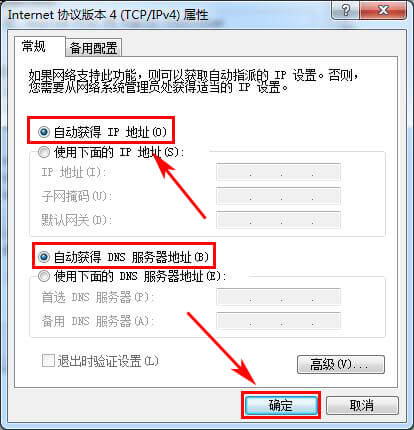
进入华为路由器控制界面
在浏览器地址栏输入:192.168.3.1,然后按回车键。

出现登录窗口后,输入用户名:admin,密码:admin,点击“登录”按钮。
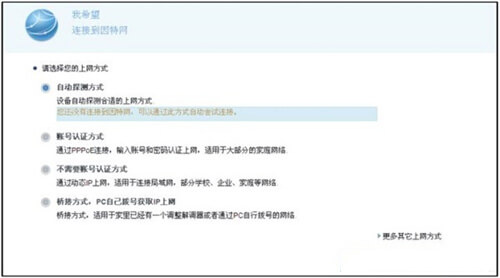
首次设置时,登录后会自动跳出选择上网方式的页面。若路由器已设置过,登录后点击“连接因特网”选项。
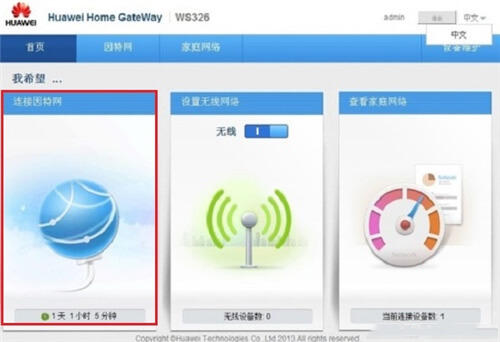
如果路由器之前已经设置过,登录后会出现如下图所示的界面,这时候需要点击“连接因特网”选项。
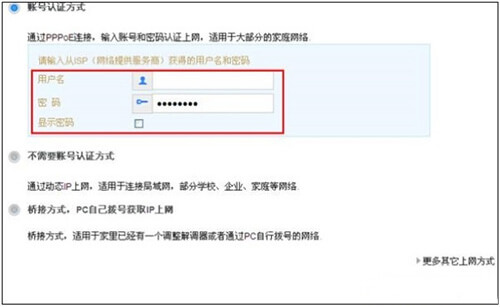
这里提供了四种上网方式选择:自动探测、账号认证、无需账号认证和桥接方式。选择哪一种取决于您的宽带类型或网络环境。以下是一些建议:
(1) 不推荐自动探测,因为有时它可能识别不准确导致无法上网。
(2) 账号认证:如果宽带运营商提供了宽带账号和密码,并且在不使用路由器时需在电脑上用“宽带连接”拨号上网,那么选择账号认证,填写相应账号和密码后点击“下一步”。
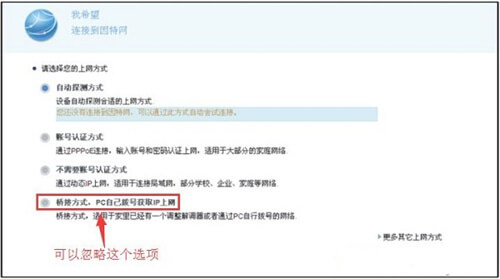
(3) 无需账号认证:如办理宽带后直接用网线连接电脑即可上网,那么选择无需账号认证,点击“下一步”。
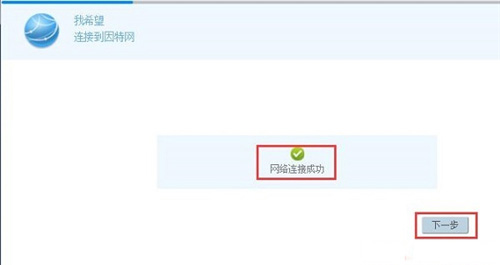
6. 当显示“网络连接成功”时,点击“下一步”。
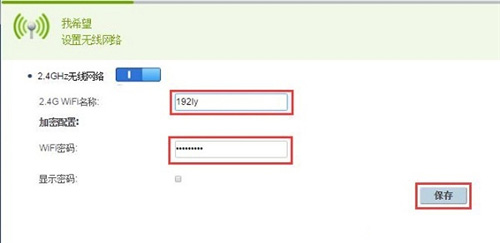
7. 设置无线网络:自定义“WiFi名称”和“WiFi密码”,点击“保存”。
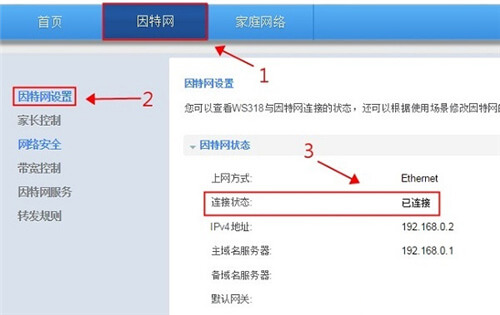
8. 点击“因特网”—— “因特网设置”,查看右侧“因特网状态”的“连接状态”。如显示“已连接”,则表示华为路由器已成功连接Internet并可以上网了。
至此,基本配置已完成。将提供商的电缆接入WAN口,并检查Internet访问是否正常。




